Плагин для WordPress
Для быстрой установки кода на сайт под управлением CMS WordPress используйте наш плагин. Для этого:
2) Перейдите на страницу добавления нового плагина («Плагины» – «Добавить новый»):
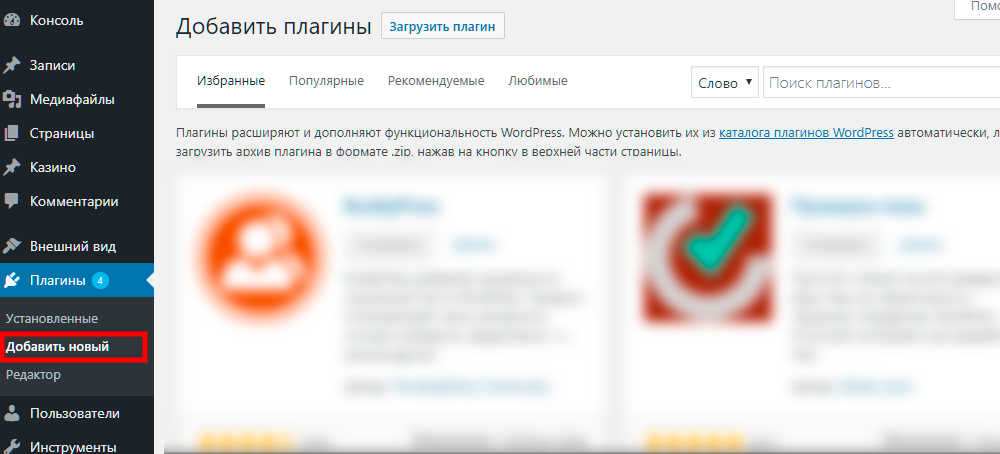
3) В правом верхнем углу найдите строку поиска плагинов и введите слово «yagla» (1). В результате WordPress найдет наш плагин (2). Нажмите «Установить» (3):
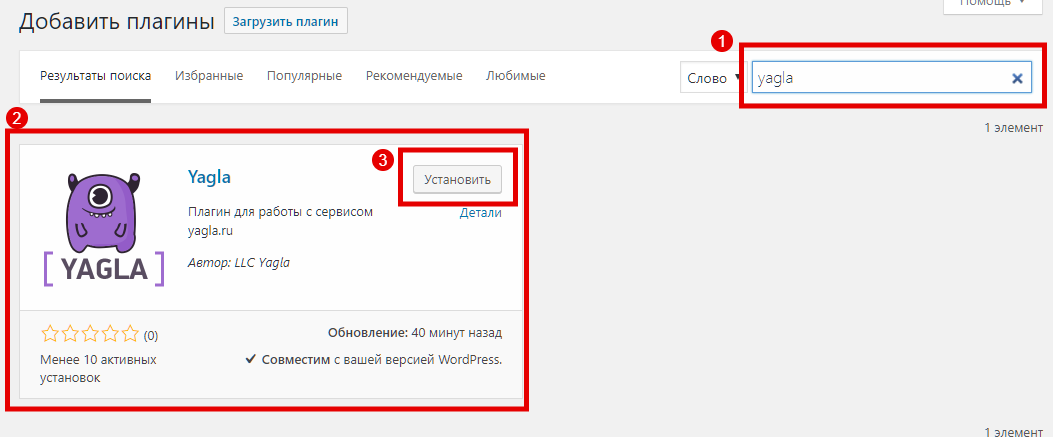
4) После установки активируйте плагин нажатием по этой кнопке:
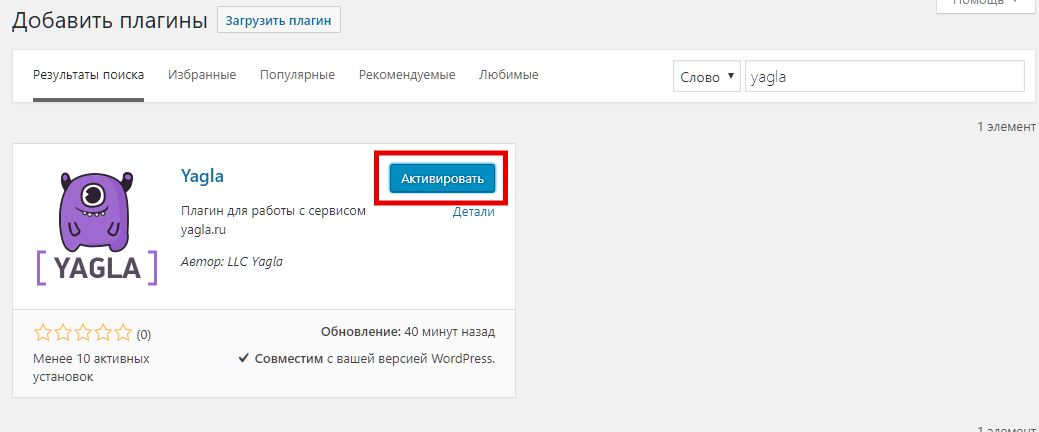
Установленный плагин появится в меню «Настройки». Теперь нужно его настроить.
5) Настройте плагин для WordPress
Перейдите на вкладку «Настройки» – «Yagla»:
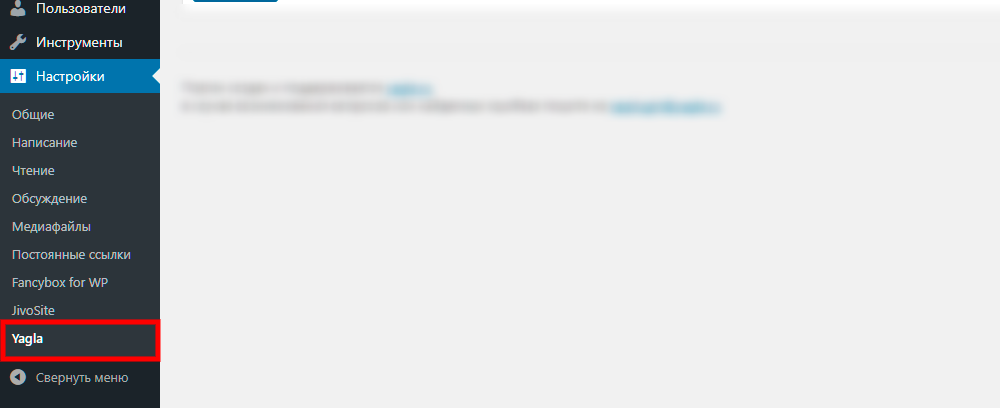
При первом заходе в настройки плагина вы увидите сообщение, что код не установлен.
Есть 2 варианта установки:
Вариант 1. Указать код скрипта из личного кабинета Yagla. Для этого:
-
Зайдите в любой проект сервиса Yagla, перейдите на шаг установки кода и скопируйте сгенерированный код;
-
Вставьте его на странице настроек плагина в вашей админке;
-
Нажмите «Установить код скрипта»:
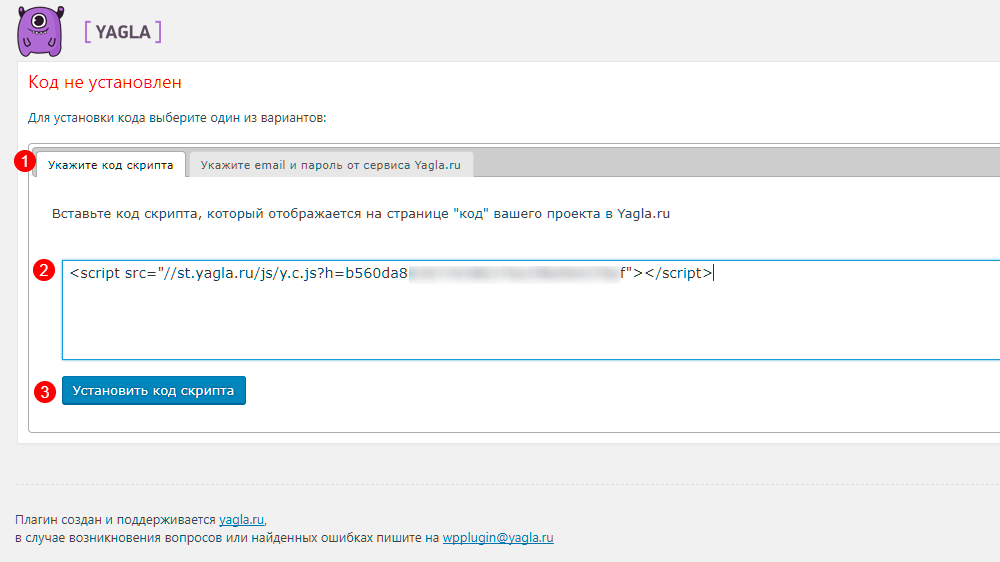
Вариант 2. Укажите логин и пароль от вашего аккаунта в Yagla – и плагин сам получит нужный код скрипта и установит его.
Чтобы это сделать:
- Выберите вкладку «Укажите email и пароль от сервиса Yagla»;
- Введите ваши логин и пароль от Yagla;
- Нажмите кнопку «Получить код скрипта и Установить».
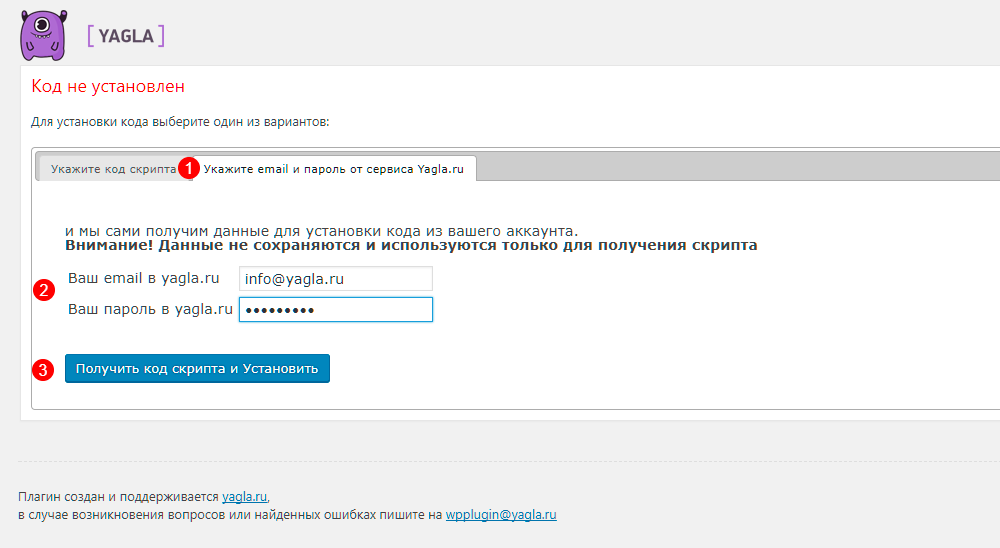
Обратите внимание: плагин нигде не сохраняет ваши логин и пароль. Они используются только для получения скрипта.
Если данные указаны верно, код скрипта будет установлен, и на странице настроек появится соответствующая надпись:

На этом настройка завершена.
6) У плагина есть также дополнительные настройки:

Если у вас на сайте установлен плагин Contact Form 7, при включенной интеграции наш плагин сможет отправлять в Yagla событие – отправление заявки через Contact Form 7.
Вам останется только зайти в ваш проект в Yagla и на странице настройки целей добавить цель типа «событие» со значением «wpcf7» (без кавычек).
После задания дополнительных настроек нажмите кнопку «Сохранить».